La página volverá a cargarse después de modificar este control

Usar un filtro para cambiar el aspecto de una foto en la app Fotos en la Mac
Puedes dar un aspecto especial a tus fotos a través de uno de los filtros ajustables en Fotos.
Nota: también puedes aplicar filtros a videos. Consulta Modificar y mejorar un video.
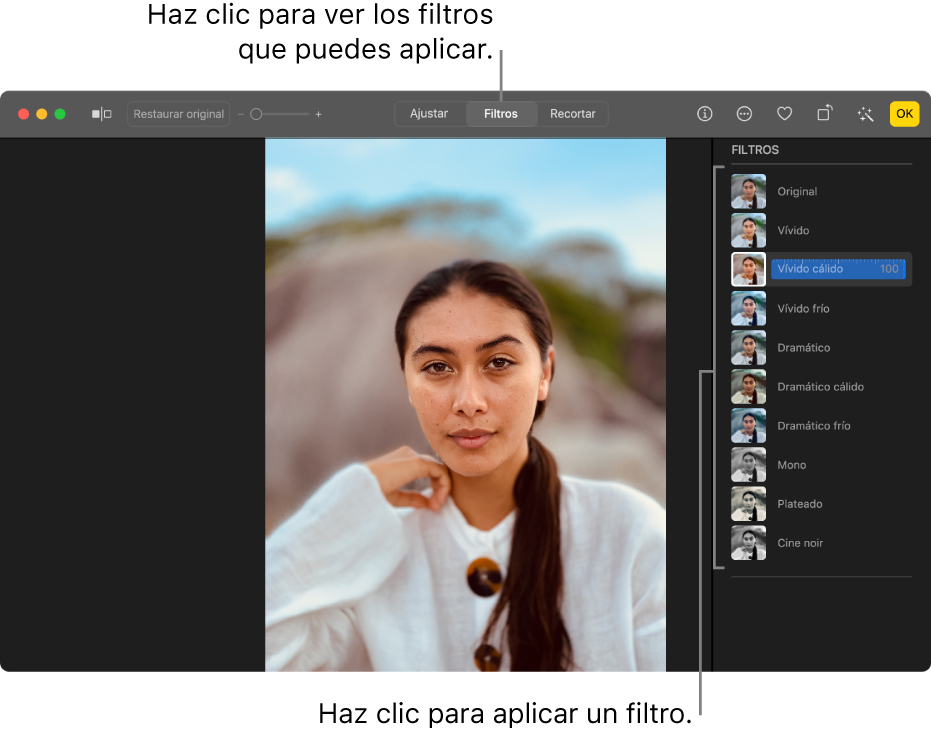
En la app Fotos
 de tu Mac, haz doble clic en una foto y luego selecciona Editar en la barra de herramientas.
de tu Mac, haz doble clic en una foto y luego selecciona Editar en la barra de herramientas.Haz clic en Filtros en la barra de herramientas.
Consejo: para ver rápidamente los filtros mientras editas, presiona F.
Haz clic en el filtro que quieras y haz clic en el regulador o arrástralo para ajustar el aspecto del filtro.
Los cambios se guardan de forma automática, a menos que elijas Edición > Deshacer, o que hagas clic en el botón “Restaurar original”.